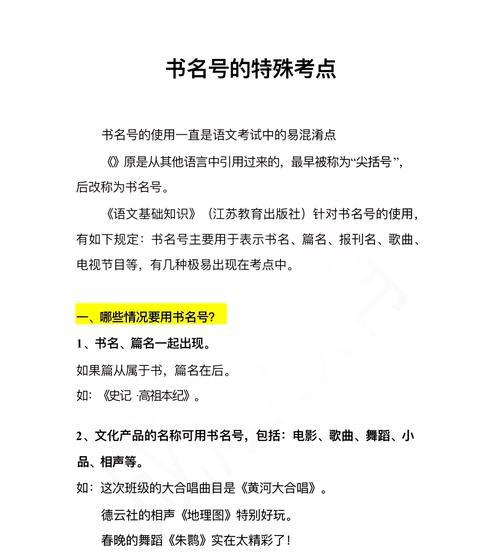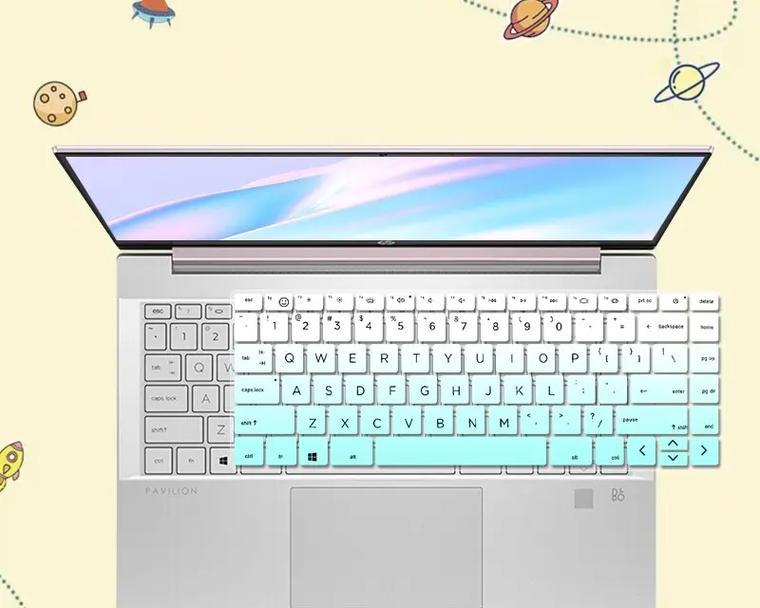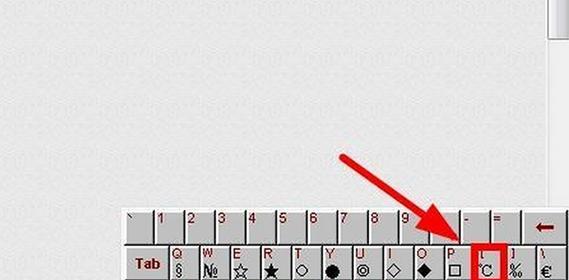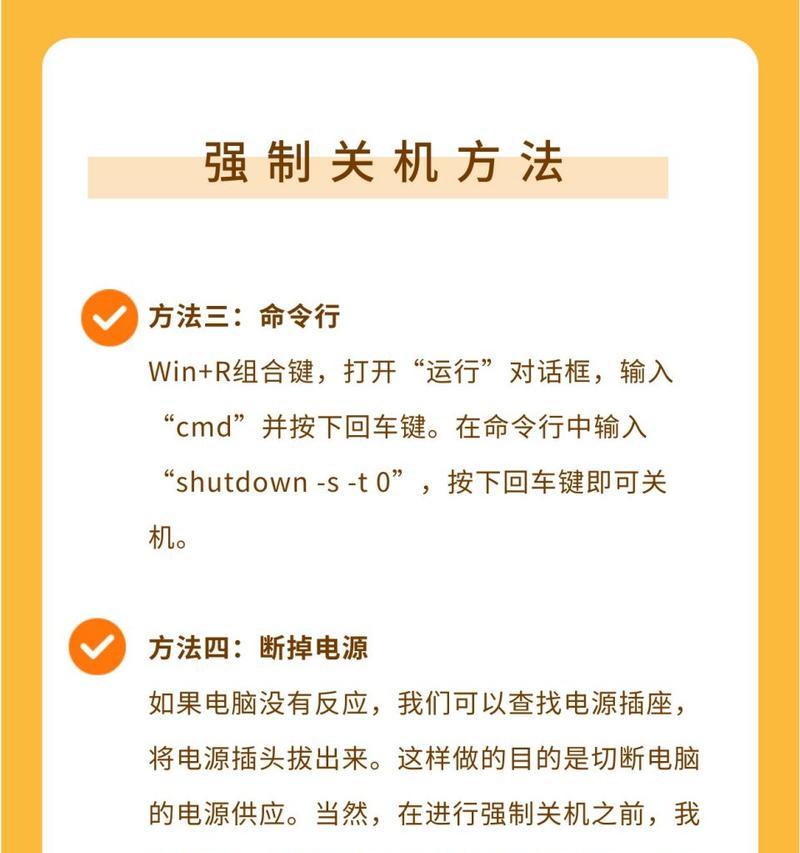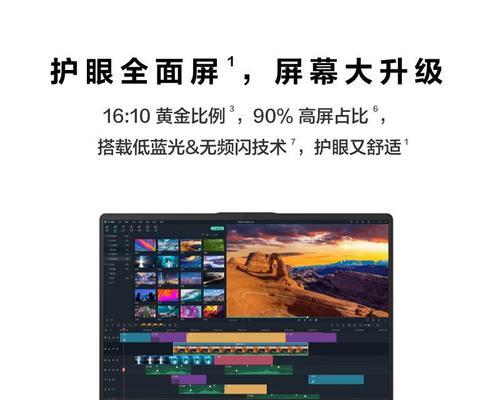平板与键盘如何连接?使用体验如何?
在现代科技生活中,平板电脑以其便携性与功能的多样性得到了广泛欢迎。为了进一步提升工作效率与操作便捷性,许多用户会选择将键盘与平板电脑结合使用。但如何正确连接平板与键盘,并确保使用体验最佳呢?本文将全面解析平板与键盘的连接方式,并分享使用体验的相关要点。
连接平板与键盘的步骤详解
1.选择兼容的键盘
你需要准备好与你的平板兼容的键盘。一般而言,蓝牙键盘因为其无线连接的便利性而受到用户的青睐。大多数平板电脑都支持蓝牙键盘连接,但若你的平板是Apple的iPad,特别是较老的型号,可能需要使用Apple自家的SmartKeyboard或支持Lightning接口的第三方键盘。
2.开启平板的蓝牙功能
在连接之前,确保你的平板电脑的蓝牙功能是开启状态。通常情况下,在设置菜单中选择“蓝牙”并开启即可。
3.进入键盘的配对模式
具体操作依键盘品牌而异,一般情况下,你需要长按键盘上的配对按钮或电源键,直到指示灯开始闪烁,这表示键盘已进入配对状态。
4.在平板上搜索并连接键盘
回到平板电脑,进入设置中的蓝牙选项,搜索附近的蓝牙设备,找到你的键盘名称后点击进行配对。
5.测试连接
配对成功后,通常会有提示显示连接状态。此时可以尝试敲击键盘,看平板电脑是否能正确响应。如果一切正常,恭喜你,你的平板和键盘已经成功连接了。

使用体验深度剖析
键盘类型选择对体验的影响
不同的键盘类型对使用体验有着显著的影响。蓝牙键盘以其无线的便利性称霸市场,而有线键盘则以其稳定的连接和快速的响应速度吸引专业用户。笔记本式键盘、折叠式键盘或带触控板的完整键盘套装,这些设计上的差异都会为不同使用场景提供便利。
平板与键盘连接后的额外优势
效率提升:键盘的加入,尤其对需要打字较多的用户来说,大大提高了工作效率。
多媒体控制:许多键盘配备了多媒体按键,让音乐、视频播放更加便捷。
更稳定的输入:对于编程、文档编辑等需要长时间输入的任务,键盘的稳定性和准确性是触屏无法比拟的。
如何优化平板与键盘的使用体验
调整键盘位置:根据个人习惯调整平板与键盘的角度,让打字更加舒适。
使用键盘快捷键:学习并习惯使用键盘快捷键,可以最大化提升你的工作效率。
保持软件更新:确保平板电脑和键盘的软件或固件都保持最新,以获得最佳的兼容性和性能。

常见问题解答
平板无法识别键盘怎么办?
确保键盘和平板的电量都充足,并且处于可被发现的状态。尝试将键盘重启并重新进入配对模式。如果问题依旧,检查平板是否已安装了最新的系统更新,并且尝试重新配对。若这些常规步骤无法解决问题,可查阅设备说明书或上网搜索针对特定型号的故障排除指南。
平板与键盘连接后反应慢怎么办?
连接反应慢可能是由于软件不兼容或干扰所导致。确保你的平板和键盘固件都更新到最新版本。尽量减少干扰,比如在连接时关闭其他蓝牙设备。如果问题仍未解决,则可能需要联系制造商获取更专业的帮助。

通过以上
平板与键盘的成功连接和使用,不仅极大提升了输入效率,也拓展了平板的使用场景,让携带方便与功能全面不再是鱼与熊掌。本文详细介绍了如何连接平板与键盘,并对使用体验进行了深度剖析与优化指导,希望能够帮助每一位平板用户充分发挥设备的潜能,享受更加丰富、高效的移动办公体验。
版权声明:本文内容由互联网用户自发贡献,该文观点仅代表作者本人。本站仅提供信息存储空间服务,不拥有所有权,不承担相关法律责任。如发现本站有涉嫌抄袭侵权/违法违规的内容, 请发送邮件至 3561739510@qq.com 举报,一经查实,本站将立刻删除。
- 站长推荐
-
-

充电器发热的原因及预防措施(揭开充电器发热的神秘面纱)
-

地暖安装的重要注意事项(确保地暖系统安全运行的关键)
-

电饭煲内胆损坏的原因及解决方法(了解内胆损坏的根本原因)
-

厨房净水器滤芯的安装方法(轻松学会安装厨房净水器滤芯)
-

Mac内存使用情况详解(教你如何查看和优化内存利用率)
-

如何正确对焦设置XGIMI投影仪(简单操作实现高质量画面)
-

电饭煲内米饭坏了怎么办(解决米饭发酸变质的简单方法)
-

Switch国行能玩日版卡带吗(探讨Switch国行是否兼容日版卡带以及解决方案)
-

手机处理器天梯排行榜(2019年手机处理器性能测试大揭秘)
-

电饭煲自动放水不停的故障原因与解决办法(探索电饭煲自动放水问题的根源及解决方案)
-
- 热门tag
- 标签列表
- 友情链接